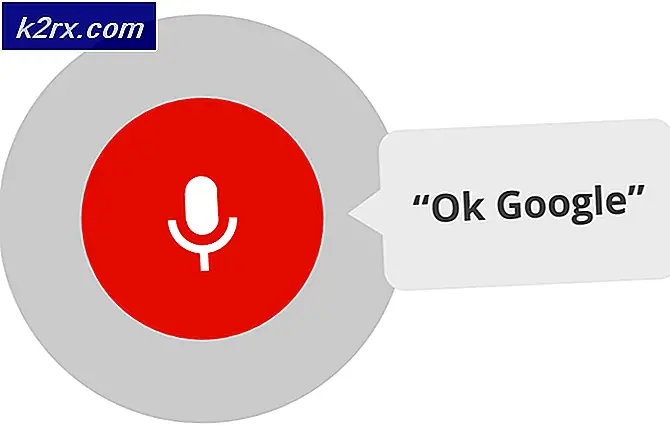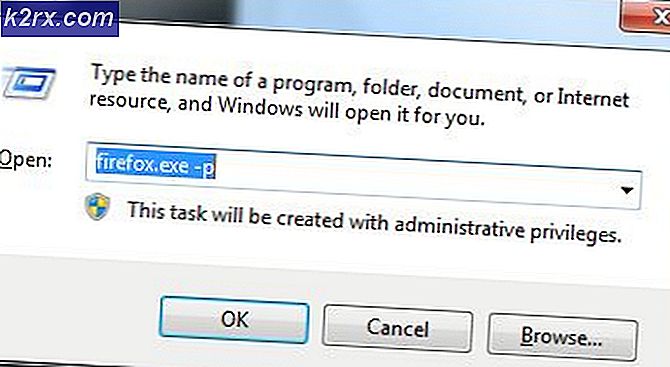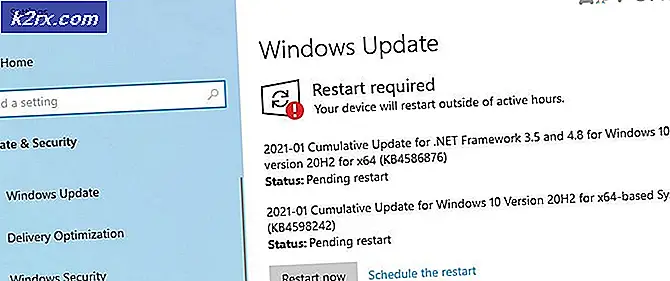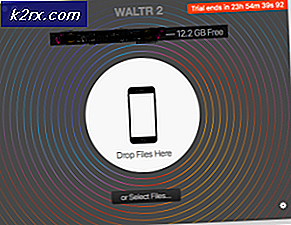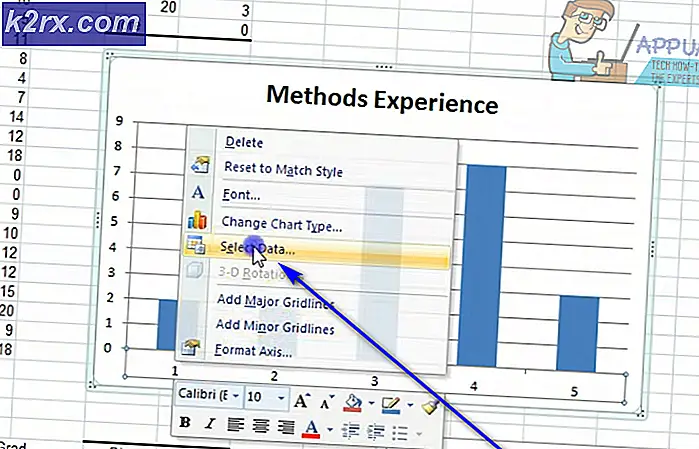Flytta VirtualBox-mapp med virtuella maskiner till en ny plats
I den här artikeln går vi igenom den enkla processen att flytta den virtuella maskinen från en till en ny plats.
- Logga in in i Windows 10
- Öppna Oracle VM VirtualBox
- Stänga av den virtuella maskinen. Högerklicka på den virtuella maskinen, klicka på Stäng och klicka sedan på Stäng av
- Klick Kraft Av för att bekräfta att den virtuella maskinen stängs av. Den virtuella maskinen stängs av om några sekunder.
- Klicka på i huvudmenyn Maskin och klicka sedan på Flytta…
- Välj en målmapp för att flytta den valda virtuella maskinen och klicka sedan på Välj mapp. Vi flyttar den virtuella maskinen Windows 10 till sekundär disk (E: \ VirtualBox).
- Vänta tills Oracle VM VirtualBox har flyttat den virtuella maskinen till en annan plats
- Grattis. Du har flyttat den virtuella maskinen till en annan plats.
- Start den virtuella maskinen.